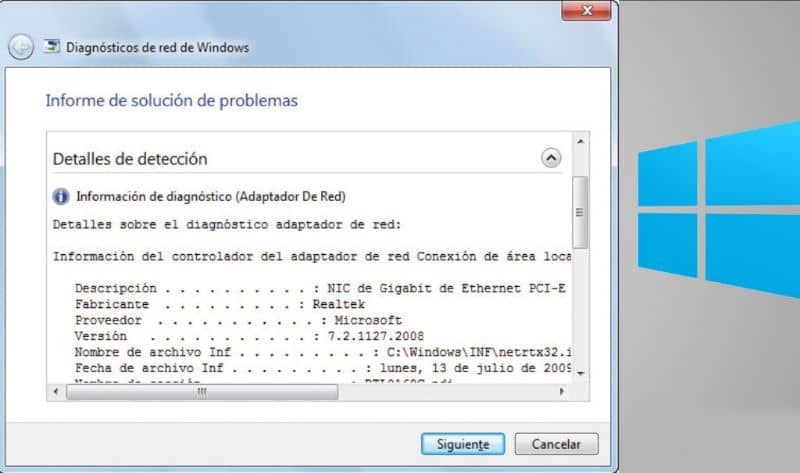
Epäilemättä nykyään ihminen usein käyttää usein Internet, mutta mitä tapahtuu, kun tiimimme ei halua käyttää sitä? Se on ongelma, joka ei ole mitenkään miellyttävä ja siksi yleensä ärsyttää käyttäjää, joka suorittaa kyseisen toimenpiteen.
Useimmissa tapauksissa tähän ongelmaan on ratkaisu, niin paljon, että voimme laskea todennäköisyyden 80%. Koska suuri osa näistä ongelmista johtuu tietokoneen dekonfigurointi, ja tästä haitasta Windows on kehittänyt verkon diagnostiikkatyökalun.
Mikä on Windows -verkon diagnostiikkatyökalu?
Kun puhumme Windows -verkon diagnostiikkatyökalusta, puhumme a sarjan algoritmeja ja protokollia, jotka käyttöjärjestelmä suorittaa yrittää suorittaa välitön ratkaisu ongelmaan, joka saattaa aiheuttaa edellä mainitun ongelman.
Tämä työkalu tulee oletuksena järjestelmään. Joten sinun ei tarvitse tehdä Google -hakua ladataksesi sen. Voisimme myös sanoa, että se on paras, koska muut vaihtoehdot eivät yleensä onnistu toiminnassa ja siksi huipentuvat ajanhukkaan
Mikä on verkon diagnostiikkatyökalu Windowsissa?
Tämän työkalun tehtävänä on nimensä mukaisesti suorittaa pieni ohjelma, joka alkaa arvioi ja tarkista kaikki järjestelmän osat jotka liittyvät Internet -yhteyteen. Ratkaista ongelmat, jotka estävät pääsyn siihen.
Normaalisti sen suorittamisen jälkeen meillä on jälleen Internet -yhteys, ja päinvastaisissa tapauksissa se antaa sarjan vaihtoehtoja, joiden avulla käyttäjä voi valita korjata ongelman. Nämä vaihtoehdot keskittyvät yleensä tietokoneen laitteisto -ongelmiin.
Miten pääsen Windowsin verkon diagnostiikkatyökaluun?
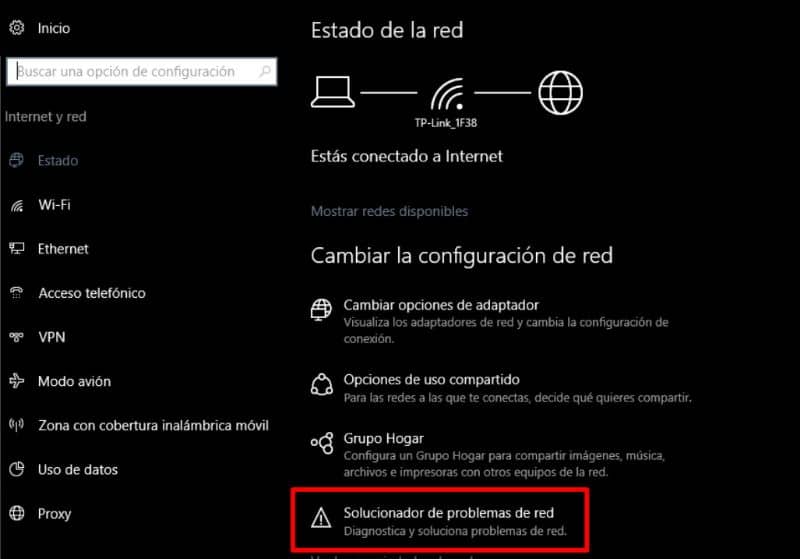
Jotkut aloittelevat käyttäjät ajattelevat usein, että tämän työkalun käyttö voi olla erittäin työläs prosessi, mutta todellisuus on täysin erilainen. Koska yhtä työkalun käyttöoikeuksista voidaan tarkastella, kun selaimesi näyttää verkkohäiriöitä.
Toinen tapa käyttää tätä työkalua on käyttöjärjestelmän ohjauspaneeli, jonka voimme löytää, kun avaamme Käynnistä -valikon, oikeanpuoleisen sarakkeen viidennen vaihtoehdon alhaalta ylöspäin. Sitten pääsemme vaihtoehtoon ”Verkko ja Internet”.
Uudessa käyttöliittymässä napsautamme ”Keskitä verkko ja jakaminen”, Sitten valitsemme vaihtoehdon ”Ratkaista ongelmia” ja myöhemmin valitsemme ”Internet -yhteydet”. Viimeisen vaihtoehdon jälkeen järjestelmä aloittaa automaattisesti vianmäärityksen.
Mitkä ovat tietokoneen yleisimmät ongelmat tai syyt, kun se ei muodosta yhteyttä Internetiin?
On huomattava määrä ongelmia, jotka estävät pääsyn Internetiin, joista yleisimpiä ovat selainten asetusten purkaminen. Yleensä liittyy tilanteisiin, joissa ihmiset, joilla ei ole kokemusta Internetissä surffaamisesta, siirtävät joitain vaihtoehtoja tahattomasti.
Toinen yleinen ongelma on tietokoneinfektio Tietokoneviruksen takia tämä johtuu siitä, että jotkut näistä haittaohjelmista vuotavat järjestelmäämme tätä tarkoitusta varten. Toinen yleinen tapaus on kaapelin irrottaminen laitteesta, jonka ratkaisu on kytkeä se uudelleen.
Lyhyesti sanottuna työkalusta on monia syitä tietää, koska vaikka ongelma voi olla harhaanjohtava ja vaikuttaa hieman pieneltä, seuraukset voivat olla valtavat. Siksi syiden opettaminen ei vahingoita häntä tai käyttäjiä.
Saatat pitää myös, Kuinka korjata verkkoyhteysongelmat Windows -tietokoneessani? muiden aiheeseen liittyvien aiheiden joukossa. Ottaen huomioon, että tällä verkkosivustolla voit löytää laajan valikoiman erilaisia teknologisia aiheita, joilla on suuri merkitys tänään.
Lopuksi toivomme, että tämä artikkeli on auttanut sinua. Haluaisimme kuitenkin kuulla sinusta. Oletko käyttänyt verkkodiagnostiikkatyökalua? Onko tämä työkalu mielestäsi hyödyllinen? Jätä meille vastauksesi kommentteihin.